尽管在2020年8月10日的昇腾发布会中,官方推出了很多软硬件产品,比如能接88路高清摄像头的300i推理卡,或者MindX,MindEdge啥的全家桶一箩筐,笔者仍然对HiLens和Atlas200DK深深长草。在下面这篇被认为有广告或其他嫌疑的文字发不出博客(却能在微信公共号发出)的短文中,我提到HiLens和Atlas 200DK,价格类似,功能类似,总要选择一个。
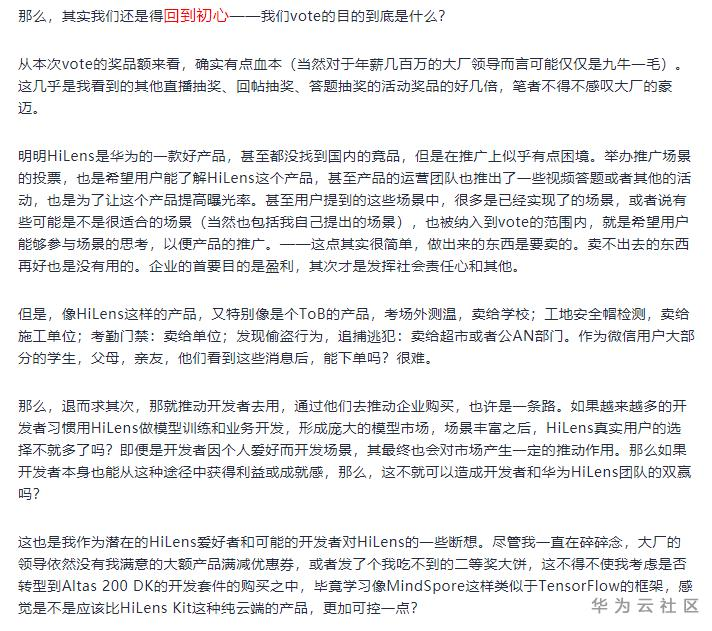
作为一个选择困难症患者,笔者终于先选择了200DK。(因为总有人怀疑笔者光说不练假把式)——可是,@若有哥哥 和 @舒夏姐姐,其实笔者并没有完全对HiLens失望,只是还是期待你们的诚(Dis)意(Count),不是吗?
言归正传。话说笔者不知道从哪里搞来的Altas 200DK,今天到了货。

迫不及待地拆了,上下左右前后端详:
(上)型号标识埋没在黑壳中不起眼,倒是菊花标识特别醒目

(下)表明是伟大公司制造的产品。

(左)复位键,用来rest。。。

(右)电源接口,USB-Type-C的USB device接口(只能当从设备用),TF卡接口,网卡接口。

(前后——长一个样)

12V3A电源线:

以及USB-TypeC的数据线,SD卡套,tf卡等等附件(就不拍了)
整体看起来,做工中规中矩。
从下午到货到晚上,笔者就开始了零零散散的折腾之旅。
首先,打开记不得是6月还是7月学过的Atlas 200DK入门课程:
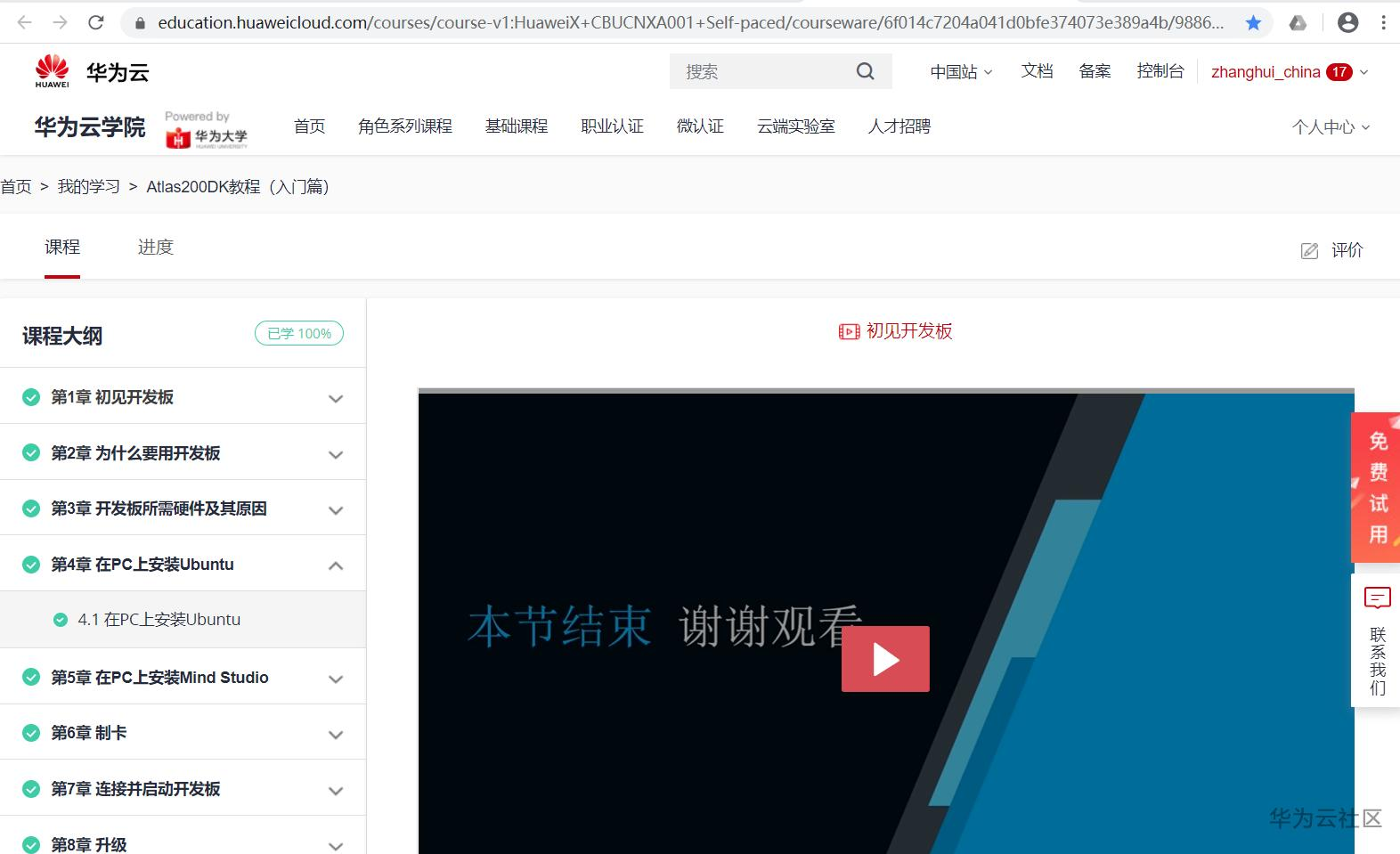
本来想按照步骤一步一步的做下去,谁知道在虚拟机上装ubuntu 16.04.3,并做好MindStudio安装前的准备之后:
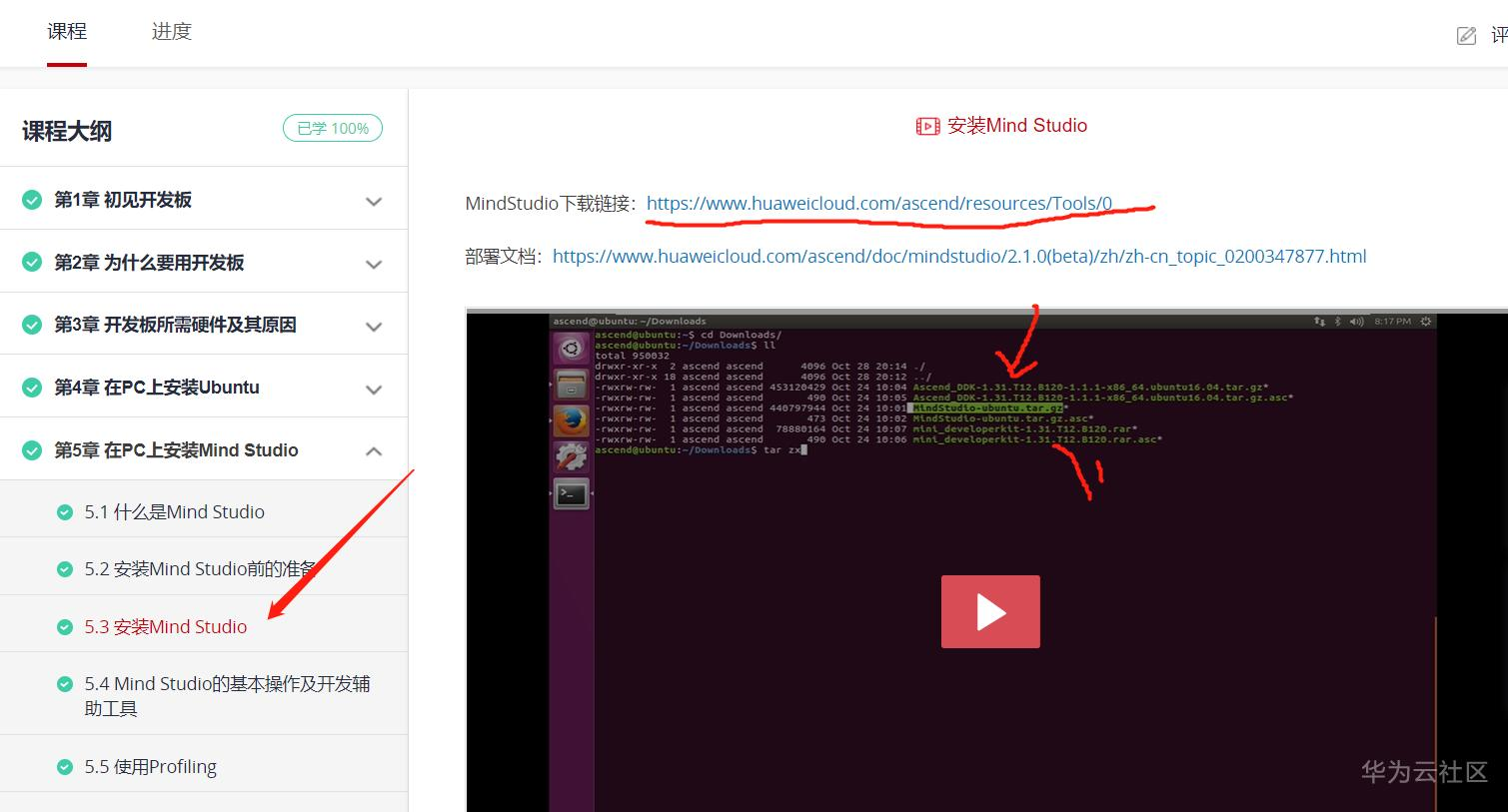
点开课程提供的链接:
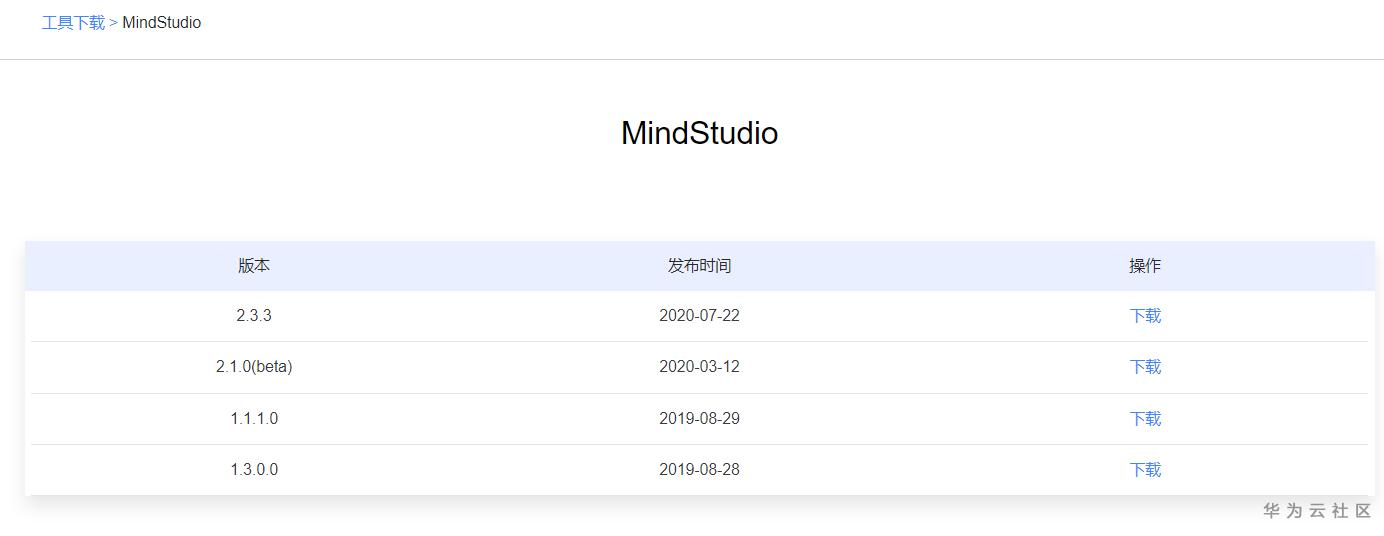
却无法找到教程提到的MindStudio 1.31的版本。这使得原计划按照视频课的步骤一步一步往下安装的计划被打乱。。。
笔者突然想起,前阵子在Atlas交流群中,有童鞋告诉有个一键安装的方法:ADKInstaller https://gitee.com/lovingascend/ADKInstaller
就按照这个方法安装起来。具体的流程如下:(摘自前面链接)
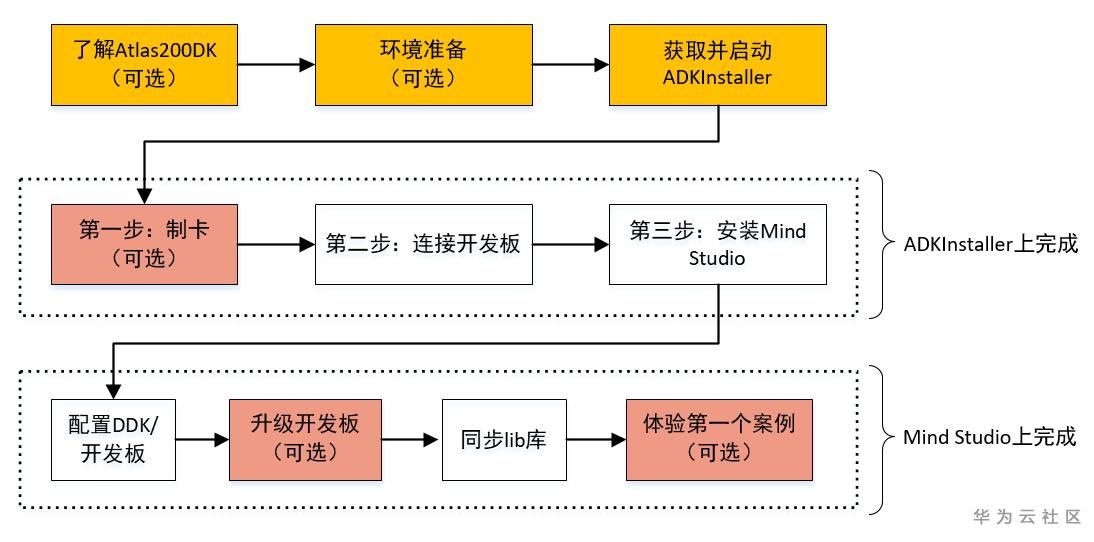
全部的过程也不一一摘录了,主要过程还是挺多的。只是想说明一下按照这个文档装,也能踩到的坑。
其实所谓的体验流程,就是:
-
先拿 ubuntu-16.04.3-desktop-amd64.iso 使用虚拟机安装个ubuntu 16.04.3操作系统;
这个过程其实问题不大。主要是要去 http://old-releases.ubuntu.com/releases/16.04.3/ 下旧版本的安装包。

这里需要提一句,ubuntu就很好,提供了旧版本的下载。而因为华为无法提供旧版本的下载,才导致笔者走到现在的这一步。。这里有个建议,就是希望华为在推出云课程的时候,既然已经录制了安装和操作的视频,能否保留下以往的软件版本,这样用户在看课程的时候,也好下载跟视频配套的版本进行练习。否则,如果不再提供旧的版本下载,这段视频看的意义也不是很大。
-
下载ADKInstaller工具,并按照这个工具的顺序制作一张可以给200DK设备启动的TF卡(这个卡的操作系统为 ubuntu-16.04.4-server-amd64.iso)
这个制卡的过程笔者遇到了好几个坑。
一开始每次制卡都报这个错误:
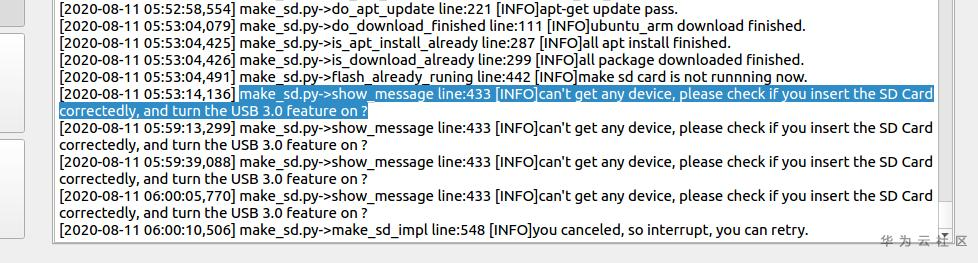
说一直找不到SD卡。明明卡就插入了笔记本电脑的SD卡槽,也格式化成了FAT32,exFAT或NTFS文件系统格式多次,就是一直报找不到。度娘了半天,也没搞定。结果突然发现,原来是VMWare连接USB设备的时候,需要手动连接一下,ubuntu系统才能识别:

在识别了之后,安装又报了如下错误:太多的ubuntu包。。。
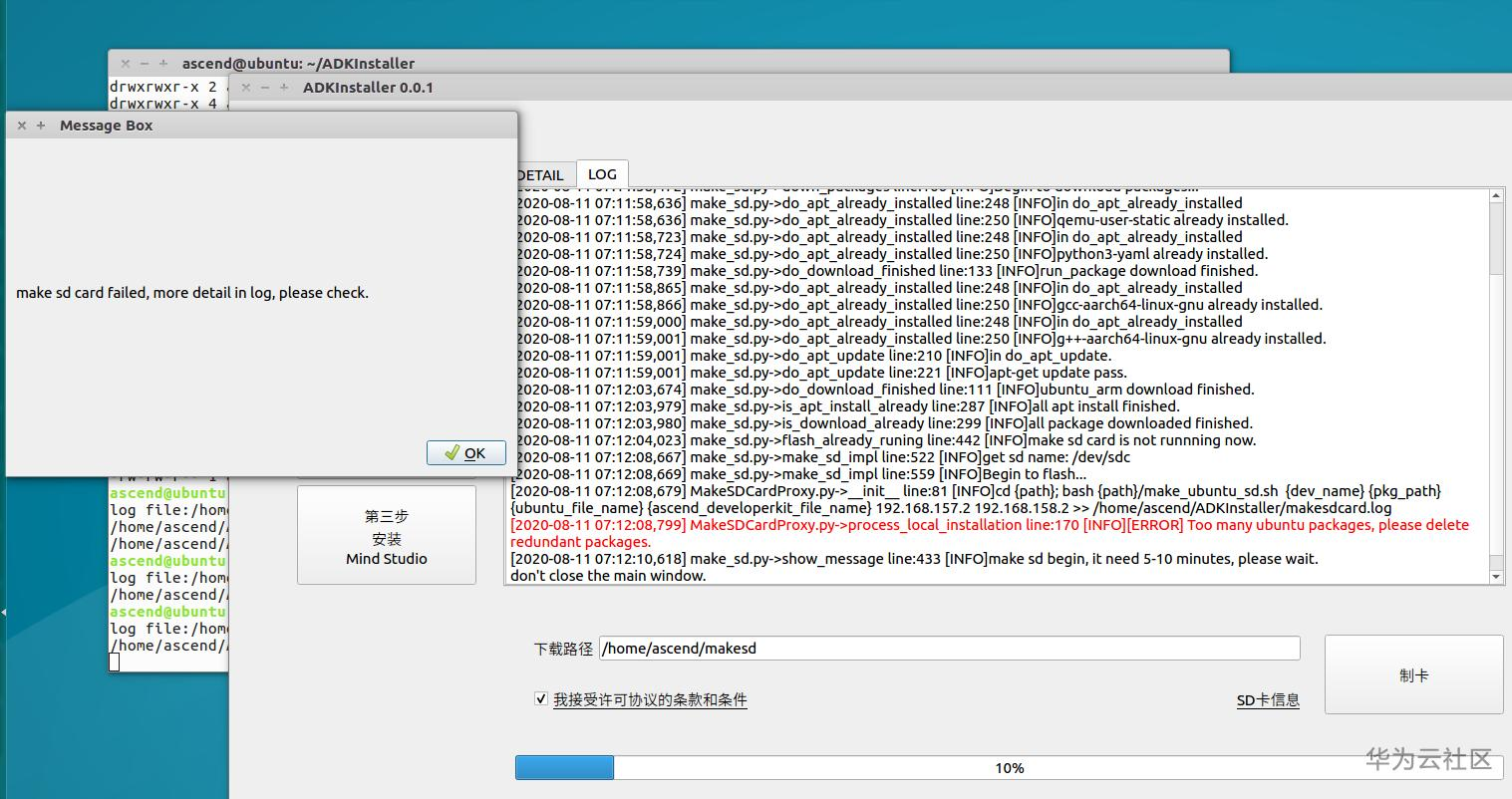
在群里 @Jokey 大大的提示下,手工清空了 /home/ascend/makesd 目录(确实是因为前面安装尝试了多次,有不少未完成的下载文件),重新执行制卡过程,终于可以继续:
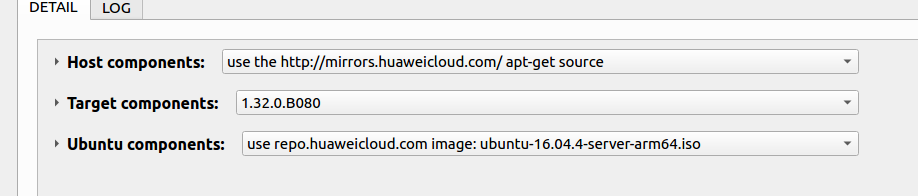
选择了设备的系统版本为ubuntu 16.04.4 (其实还有5,6可选),等待系统慢慢下载完软件包:
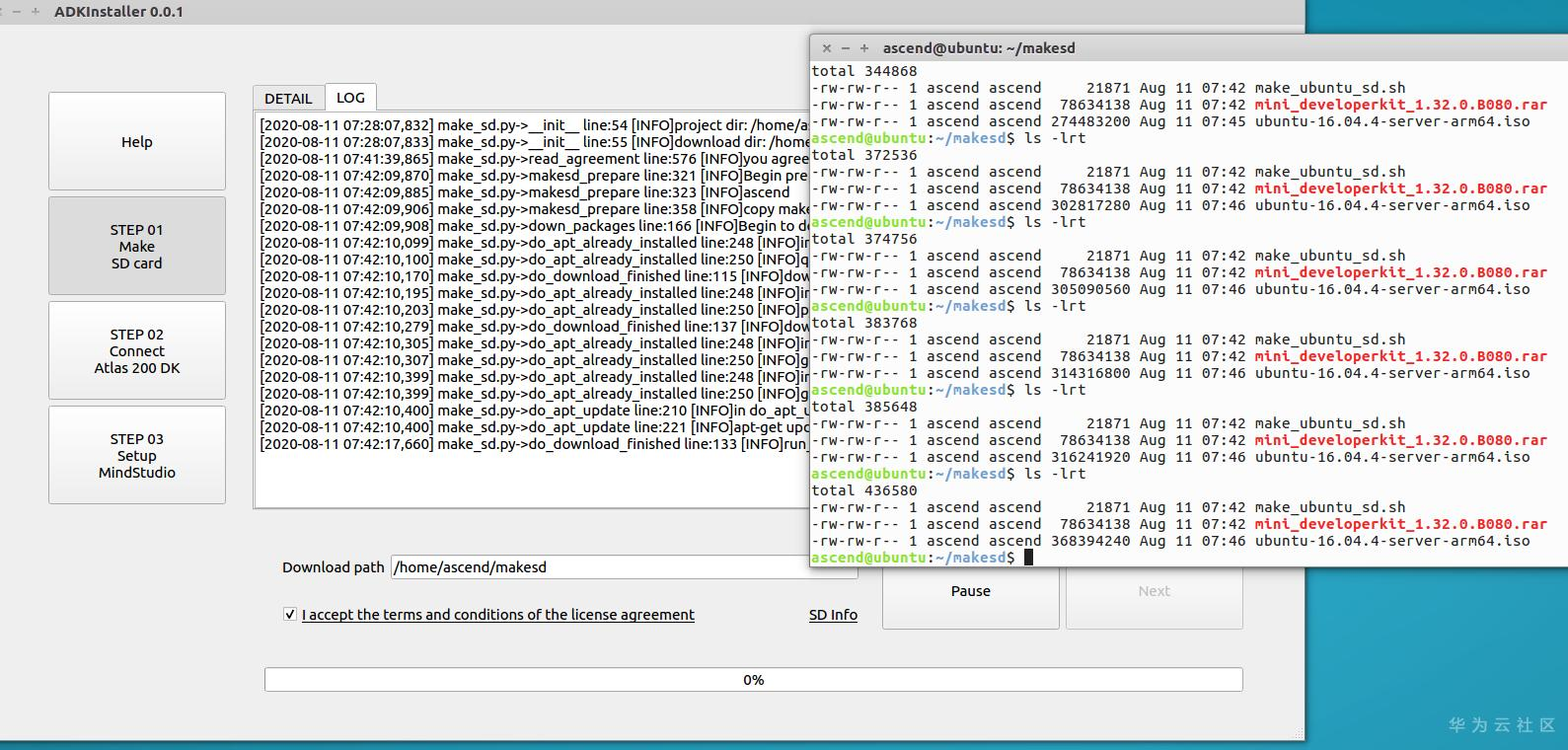
终于开始写卡:
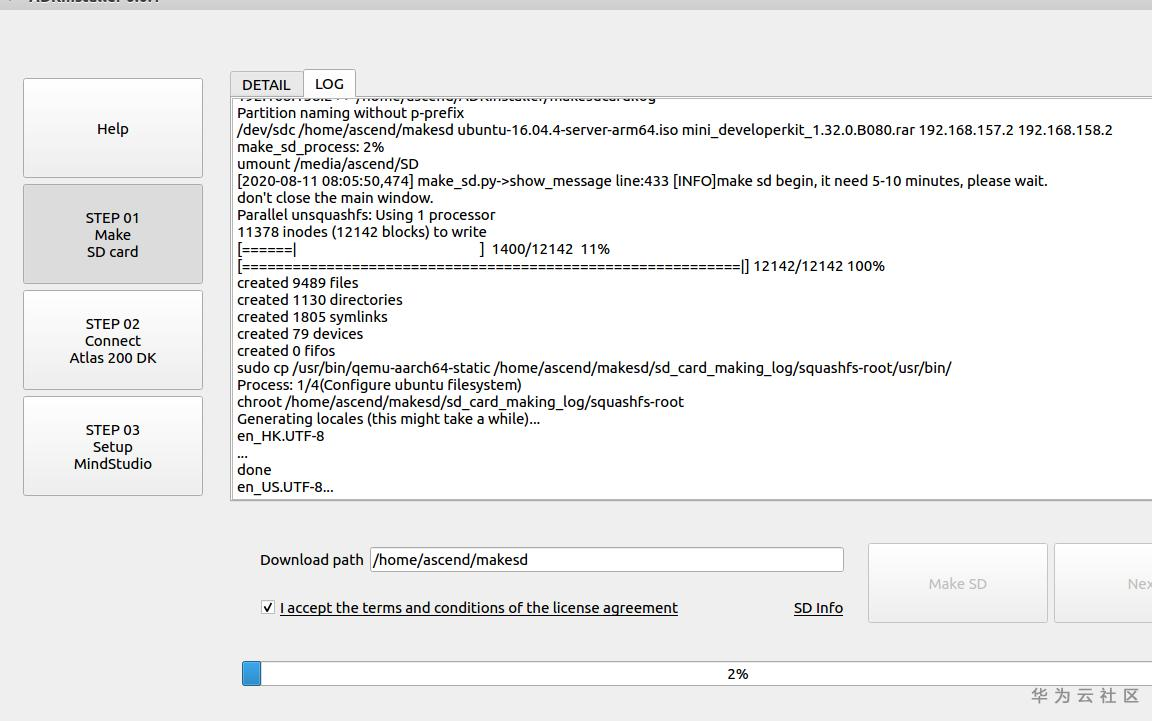
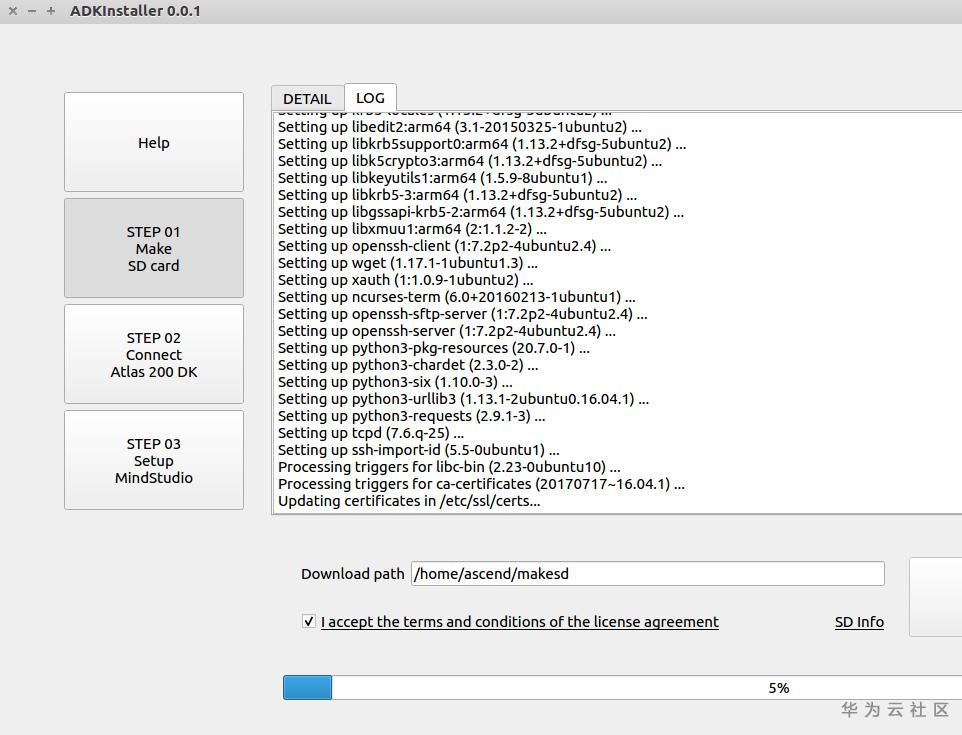
终于制卡成功:
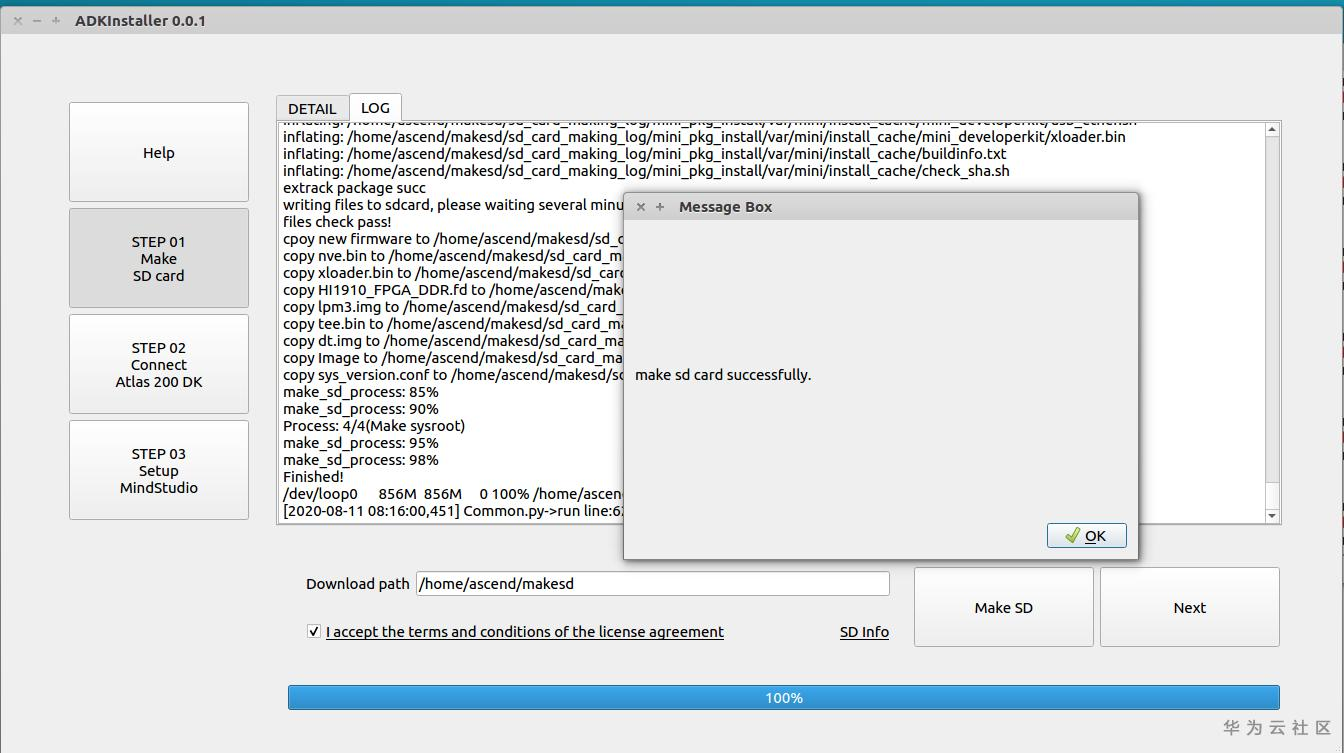
-
将TF卡插入设备,加电,启动和连接200DK设备;
在这个步骤中,为了看到系统启动成功的标志是4个绿灯常亮(说如果不拆盖子,只能隐约看到灯光,也不知道到底是几个灯亮了),特意把200DK的盖子掀了:

(对,右上角就是那四个灯,所以盖上盖子基本上是看不清的,来个四个灯的特写)

所以在这里也给华为提个建议,要么把这四个灯引导壳子上去,要么就想个办法(比如凿个槽),让用户能清晰地看到灯,因为据说,这个灯表示的现象还挺多的:
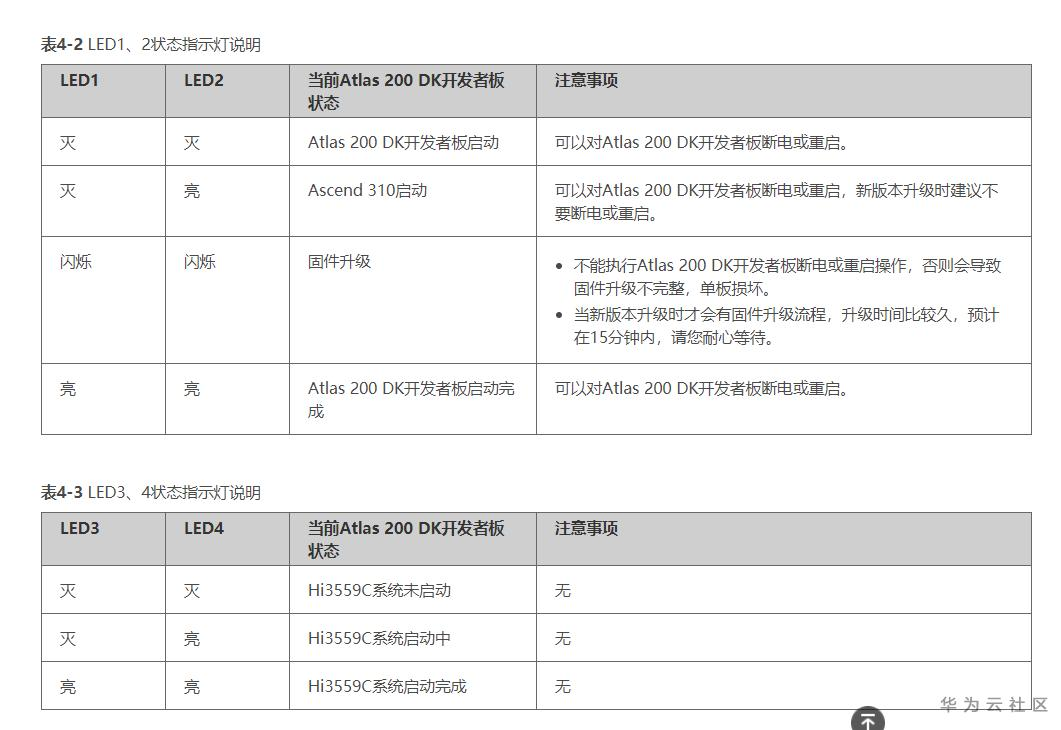
你做那么“难看”,用户怎么去了解实际的设备状态?
连接设备后,等4个灯常亮(启动完成),刷新后,会显示设备(下图涂掉的部分),点击连接即可。
-

连接成功后,如下所示:
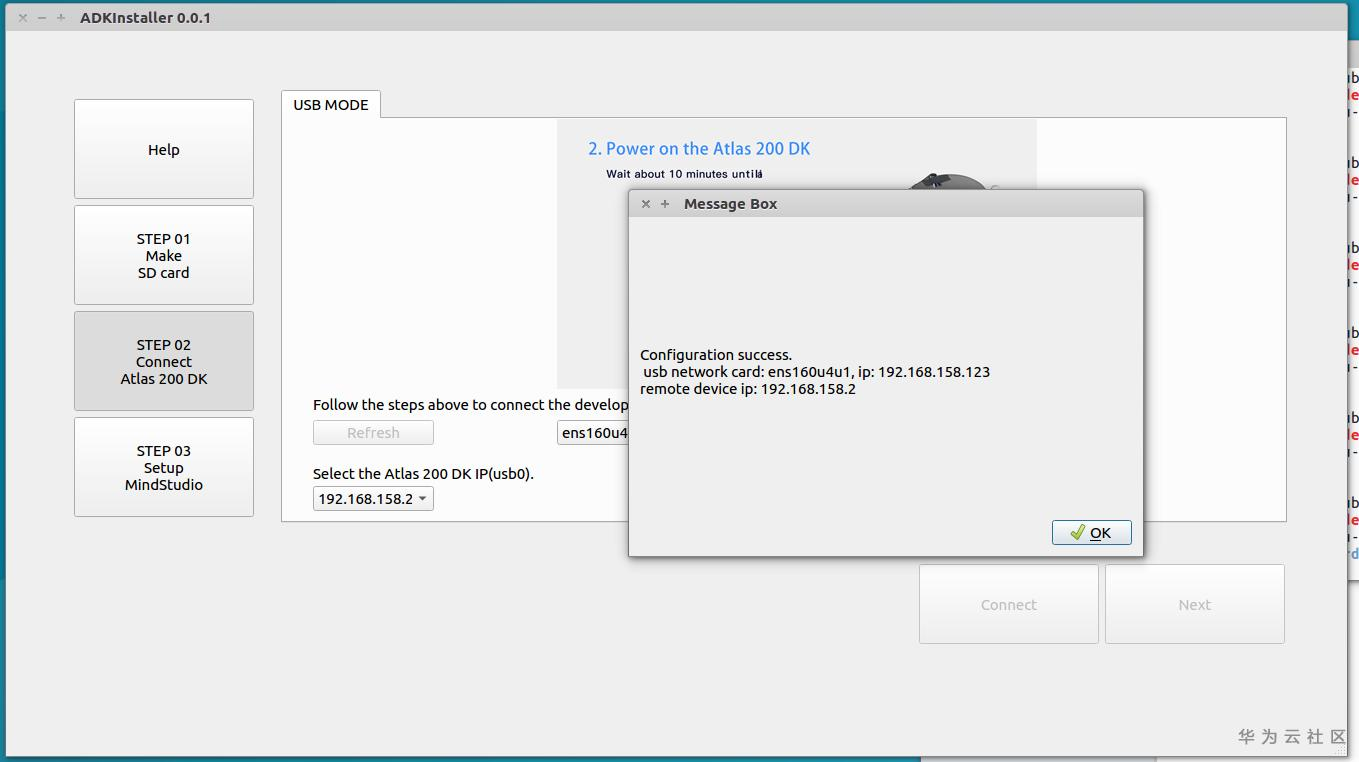
在虚拟机安装MindStudio;
-
接着装MindStudio,也遇到了以下的坑:
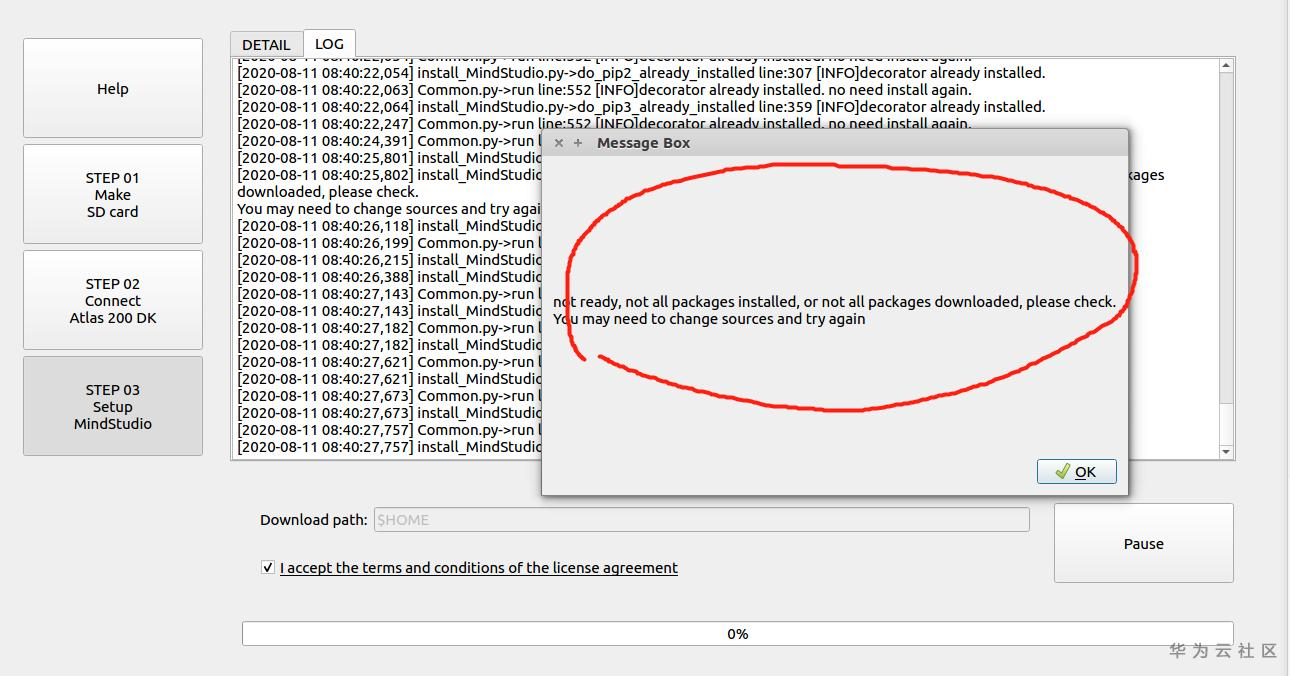
仔细看日志,报以下错误:
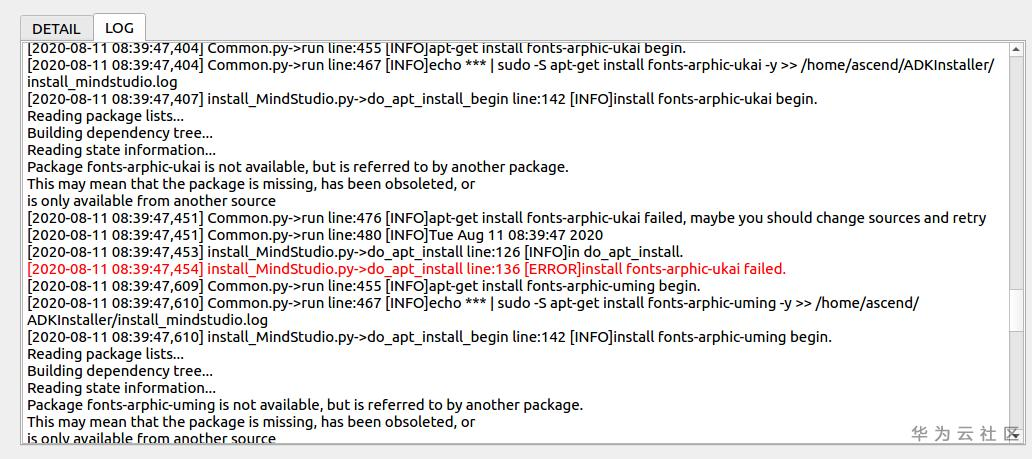
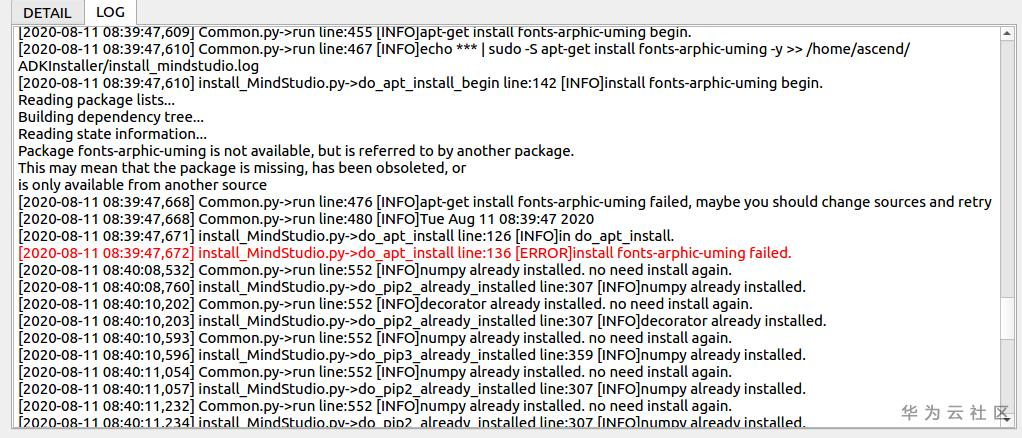
有两个包安装失败。
在 @Jokey 大大的提示下,换了个阿里云源又试了下,还不行。 还是这两个包错了,fonts-arphic-ukai和fonts-arphic-uimg。@Jokey提示,“我用的是默认的源”。不得不在前面的安装选择中,全部选择default,不手工选择源(本来以为清华和阿里会更快,其实选了只会报错。。。)终于,安装又继续往下走了,开始装起MindStudio来。。。
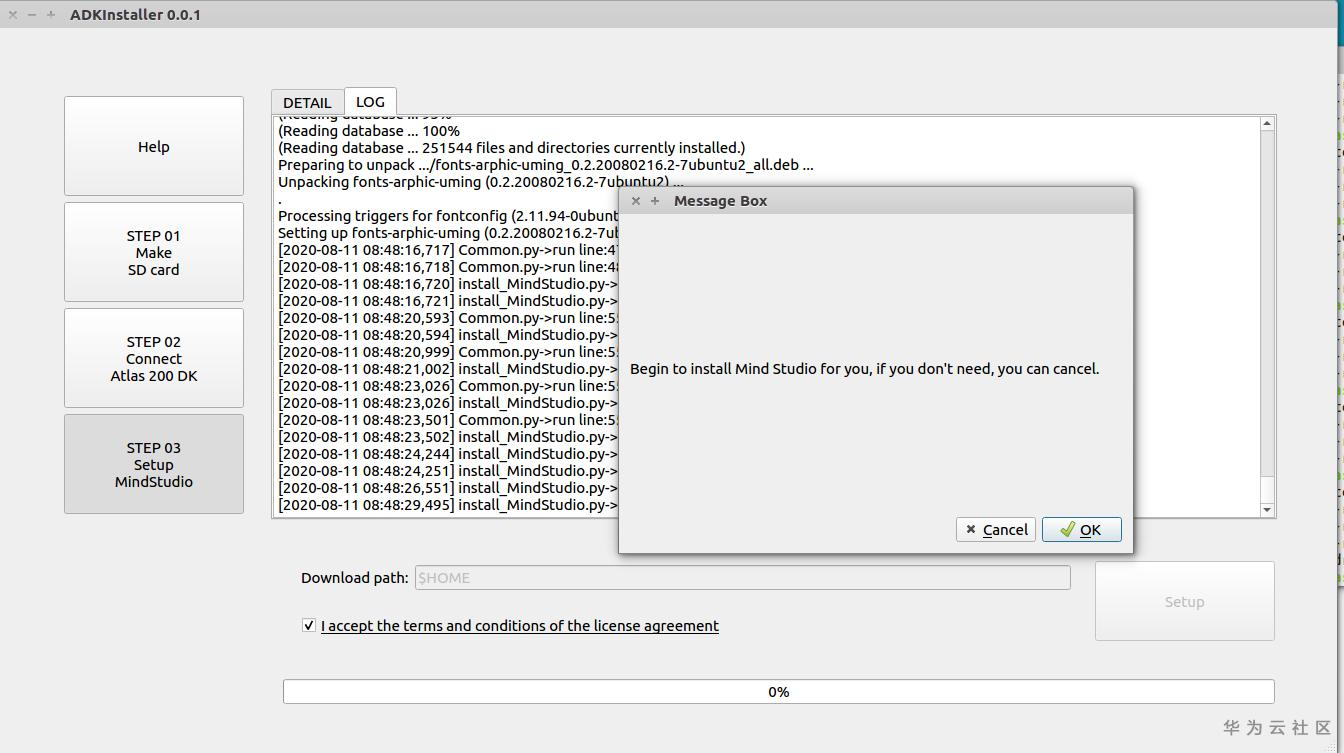
好在MindStudio能正常装完。
-
在MindStudio上安装和配置DDK;

开始进入MindStudio的配置:
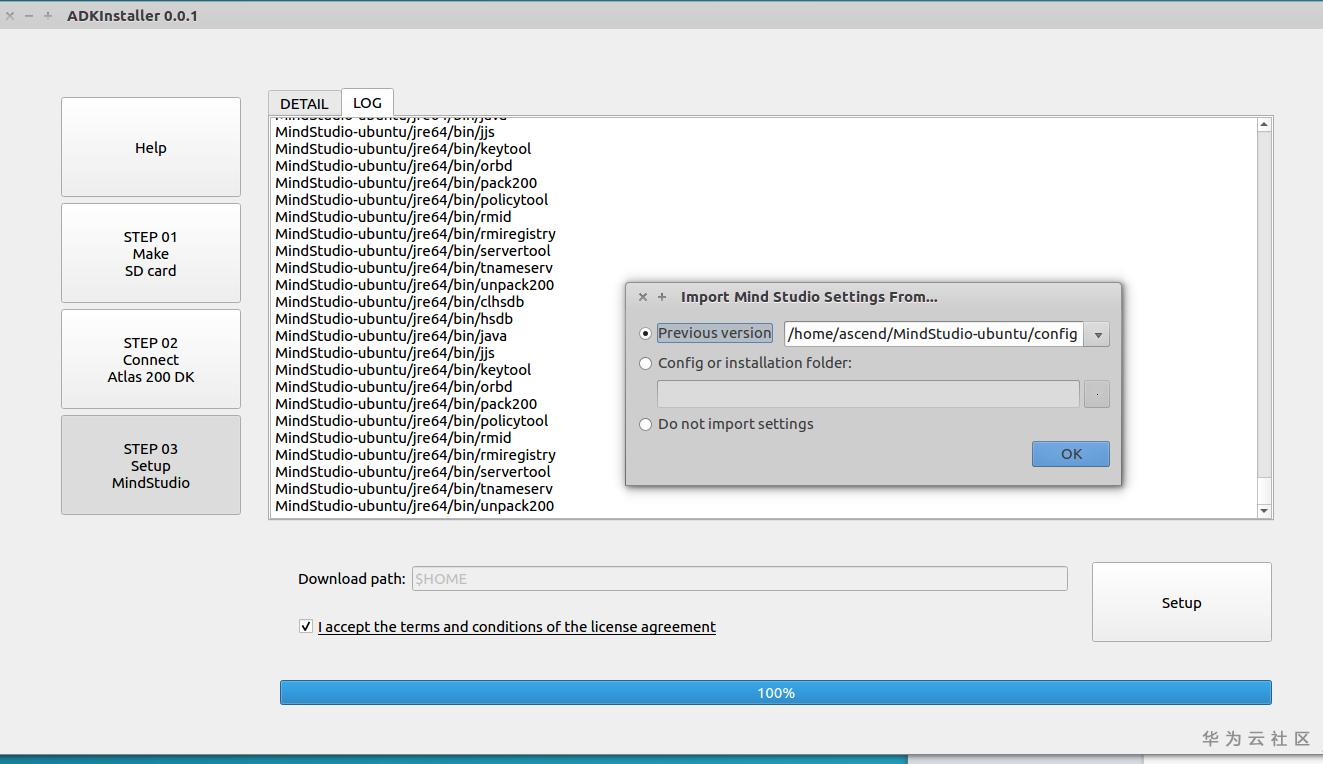
OK了。
-
安装DDK
MindStudio启动起来:
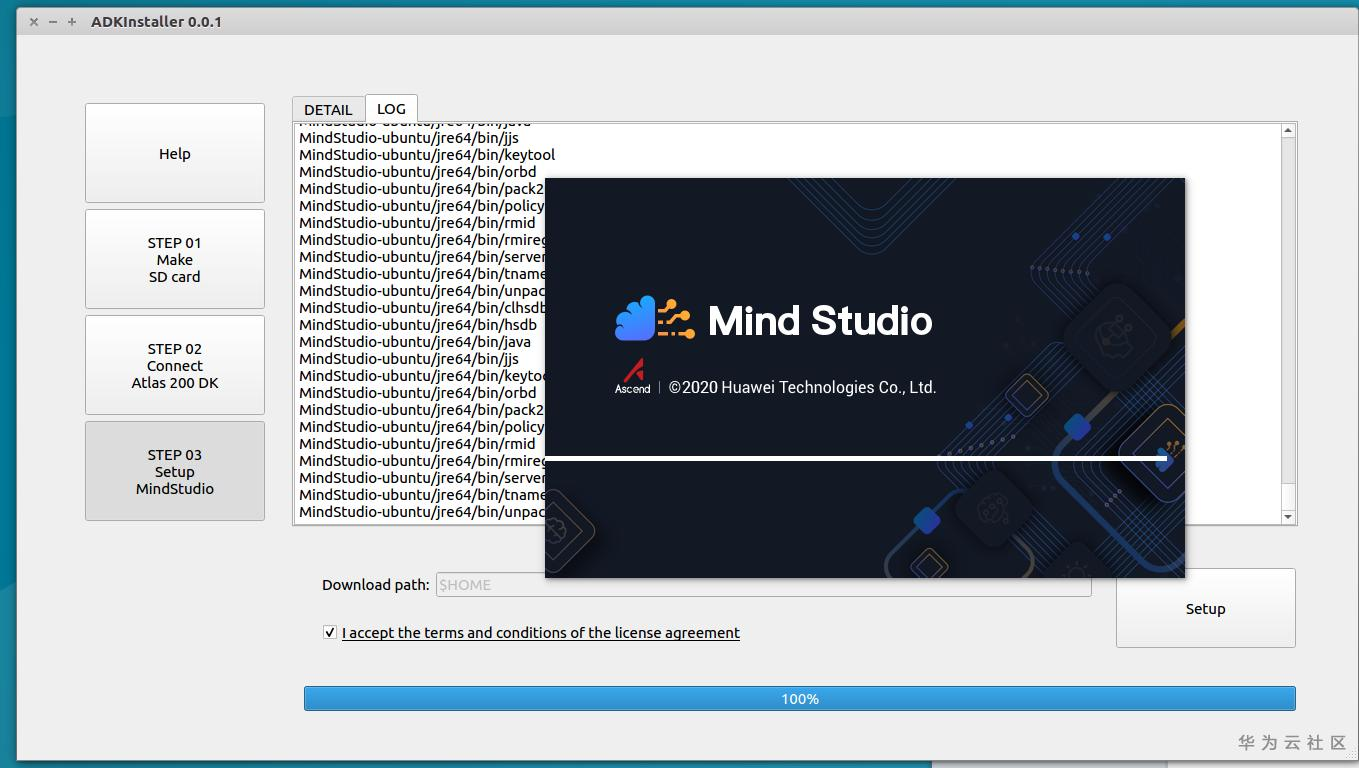
成功地没通过检查:
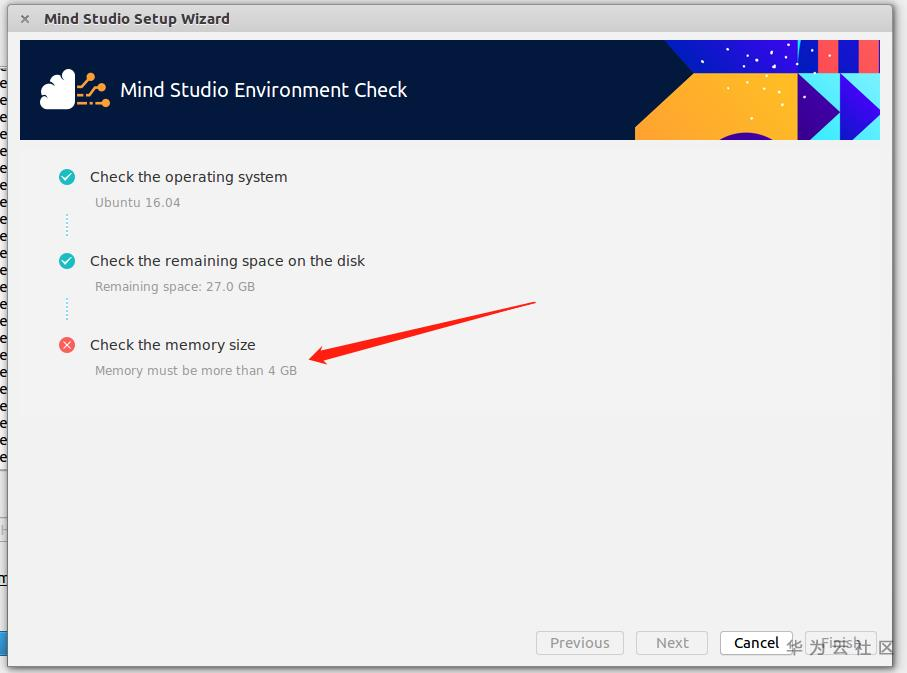
原来MindStudio的启动需要4G内存才行。(可是200DK入门课当时虚拟机仅选的1G)。幸好笔者的笔记本有64G内存,大方的让出4G内存来。
这个得关掉VMware后重新调整内存后再启动,又折腾了几分钟。。。
继续手工启动MindStudio。。。接着装DDK:

终于安装完毕:
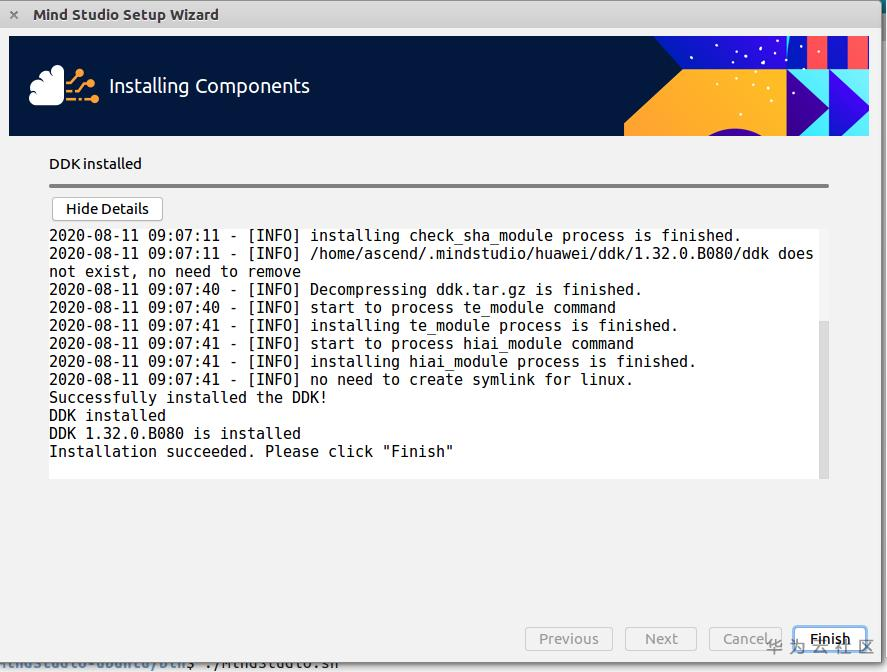
-
使用提供的案例体验MindStudio的编译以及在200DK下的运行。此时需要同步设备的lib库。
打开MindStudio新建工程:
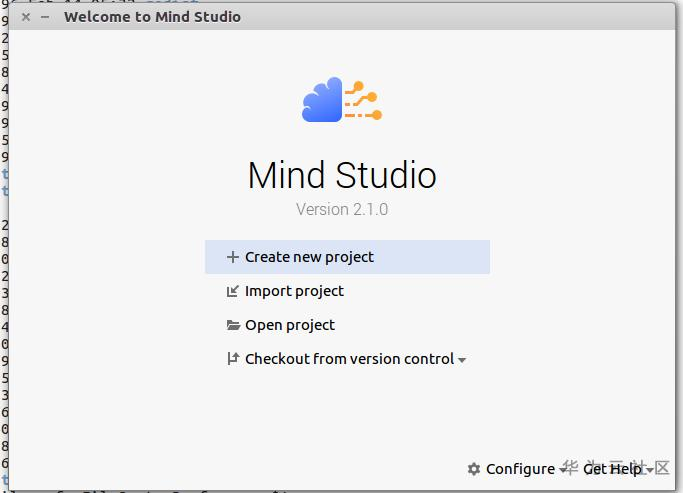
按照 https://www.huaweicloud.com/ascend/doc/mindstudio/2.1.0(beta)/zh/zh-cn_topic_0200347819.html 的例子创建首个AI应用:(链接写的很详细,不多描述具体步骤,仅贴结果示意)
编译:
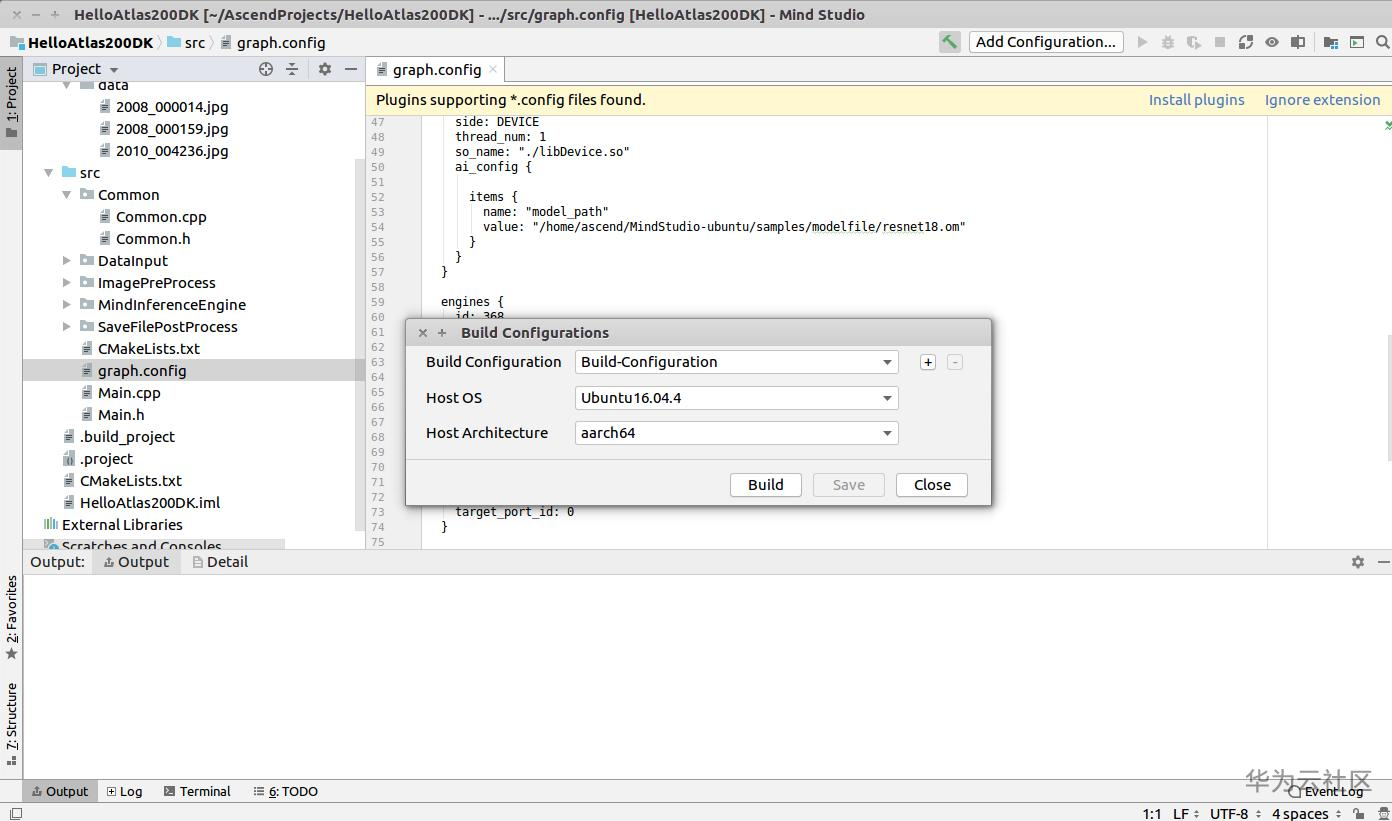
(此时需要注意选择HostOS为开发板的16.04.4(非虚拟机的16.04.3)
成功编译结果如下:
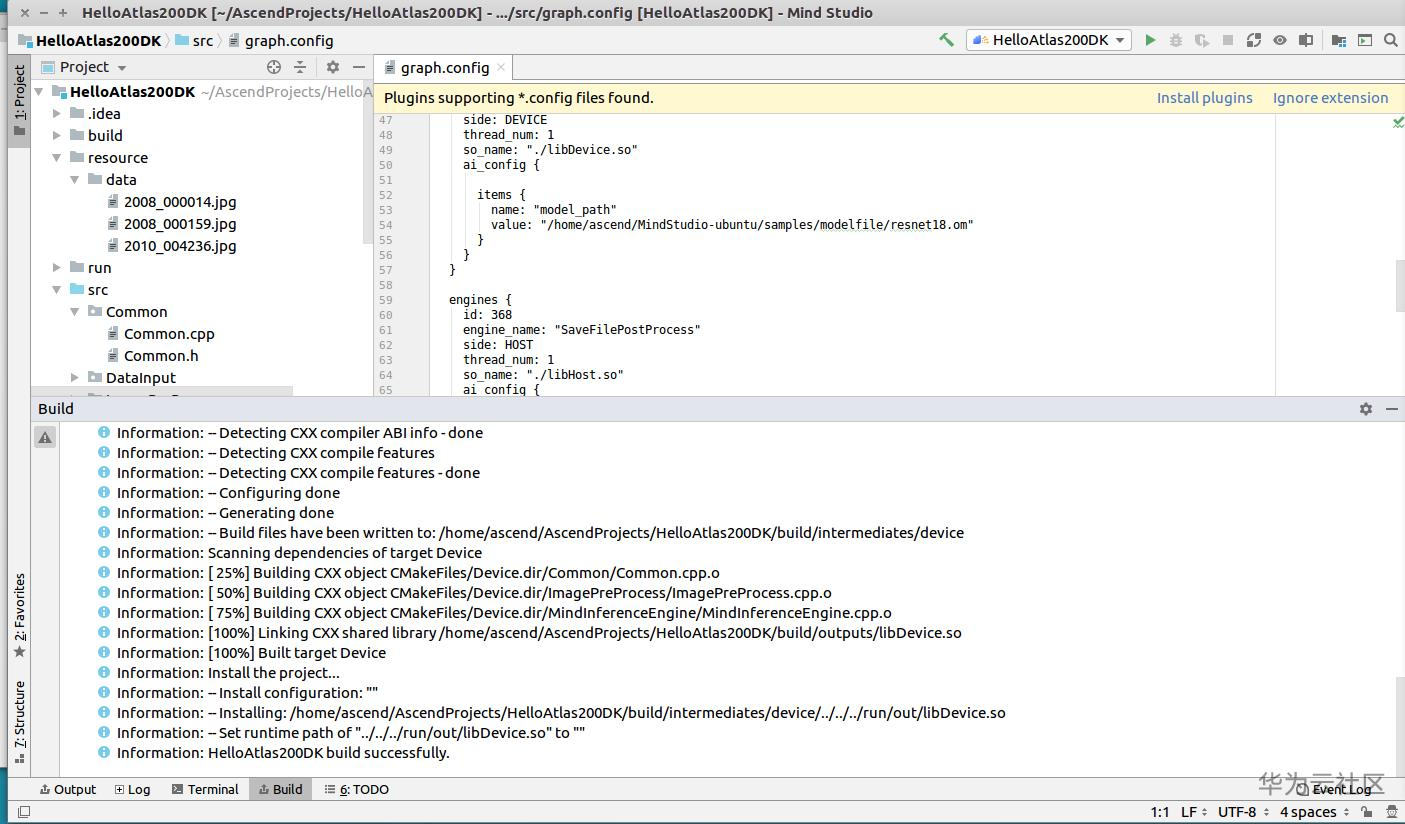
这之前需要按照 https://www.huaweicloud.com/ascend/doc/mindstudio/2.1.0(beta)/zh/zh-cn_topic_0200347922.html 进行200DK设备的配置。
并把设备的库文件同步到虚拟机,以供交叉编译。
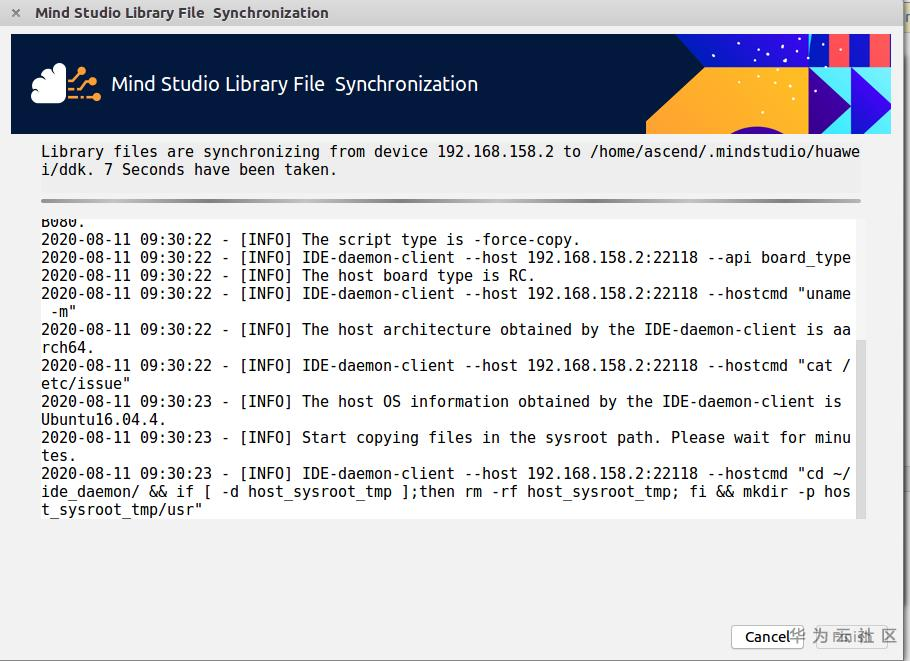
发送到设备上运行:
 好像搜的一下,目的推理结果文件就已经生成了。从上面的日志也可以看出,从将文件同步到设备,到在设备上执行,确实只有几秒钟的时间。看来,200DK确实很强大。
好像搜的一下,目的推理结果文件就已经生成了。从上面的日志也可以看出,从将文件同步到设备,到在设备上执行,确实只有几秒钟的时间。看来,200DK确实很强大。
看来,就等着摄像头的到达,以便开始真正的本(人)格(外)派(悬疑)推理之路。这东西是否效果比Hilens好呢?还是拭目以待吧!!!
(感谢在以上折腾的过程中参与的群友,包括一直支持我的 @Jokey 大大,终于拿到了梦想中的茶杯的 @Lost Artemis,友情提醒我 拔电源亦可halt亦可的 @胖砸,以及热心帮助人的 @Crystal,还有不希望我因晒Atlas 200DK而跟Hilens @shuxia 闹矛盾的群主 @Angel Wings 大大,以及貌似还在折腾中的 @寇福东。。。,希望atlas 200dk能在大家的折腾中变得强大起来!)
全文完。谢谢阅读。
合智互联客户成功服务热线:400-1565-661

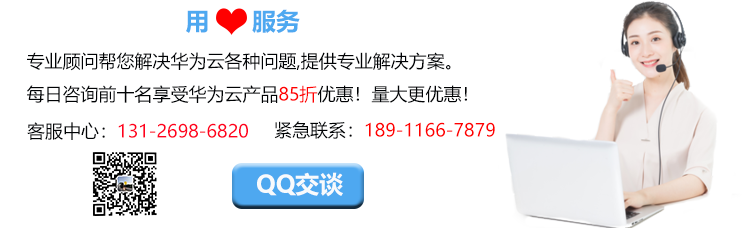



留言评论
暂无留言